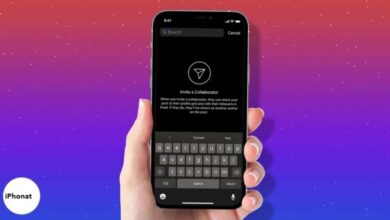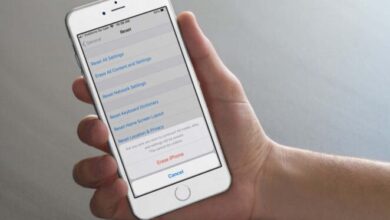نظرة عامة iOS 14
ايفون iOS 14 ، قد أعلنت Apple عن iOS 14 لجهاز iPhone في WWDC 2020 وأصدرته للجمهور في 16 سبتمبر. إنها بلا شك واحدة من أكبر الترقيات منذ سنوات ، وتغير بشكل جذري كيفية عمل شاشة iPhone الرئيسية مع تقديم عدد من الميزات والتطبيقات والوظائف الرئيسية لأول مرة على الإطلاق. كما أنه يجلب العديد من التحسينات والتعديلات الأخرى في قابلية الاستخدام للتطبيقات الأصلية في جميع المجالات ، مما يجعل التجربة الإجمالية على iPhone أفضل من أي وقت مضى.
علاوة على ذلك ، يحتل iOS 14 مرتبة عالية بين أفضل التحديثات الموجهة نحو الخصوصية لجهاز iPhone ، مع عدد كبير من الميزات التي تسمح بزيادة الشفافية فيما يتعلق بكيفية عمل التطبيقات على جهازك. أحدث تحديث لنظام التشغيل لـ iPhone يجلب أيضًا العديد من تحسينات الوصول الموجهة نحو ضعاف السمع.
1. تحسينات الشاشة الرئيسية
الحاجيات الشاشة الرئيسية التي يمكن تغيير حجمها
في نظام التشغيل iOS 14 ، لم يعد يتم ترحيل الأدوات إلى عرض اليوم. بدلاً من ذلك ، يمكنك الآن إضافتهم مباشرةً إلى الشاشة الرئيسية نفسها ، حيث سيقيمون بعد ذلك بين بقية أيقونات التطبيقات التقليدية. لجعل الأشياء أفضل ، تأتي الأدوات في مجموعة من الأحجام – صغيرة ومتوسطة وكبيرة – يمكنك التبديل بينها بسهولة قبل إدراجها ، اعتمادًا على مقدار المعلومات التي تريدها متاحة في لمحة.
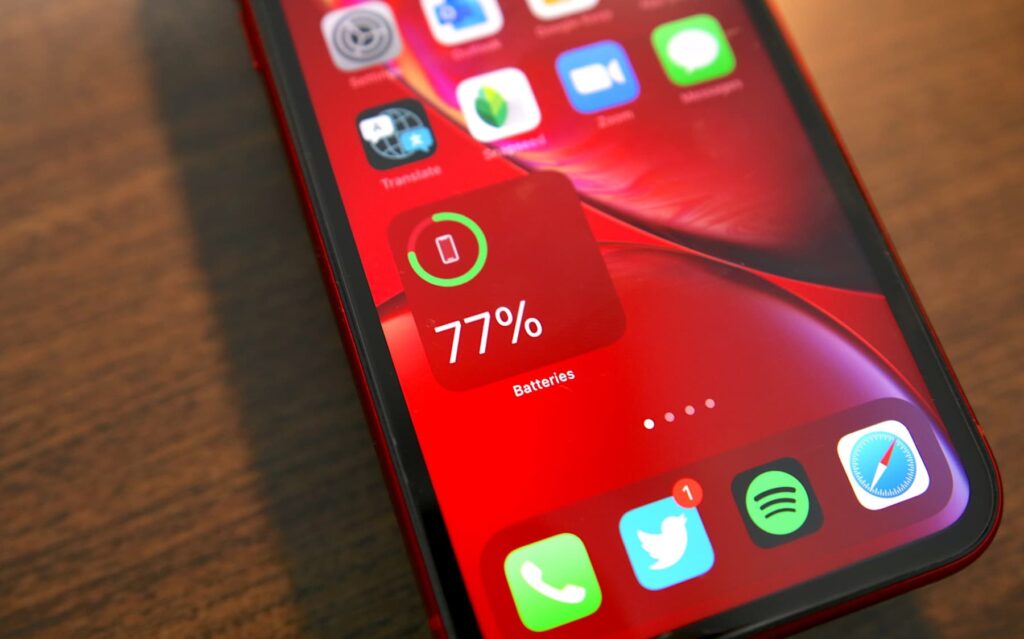
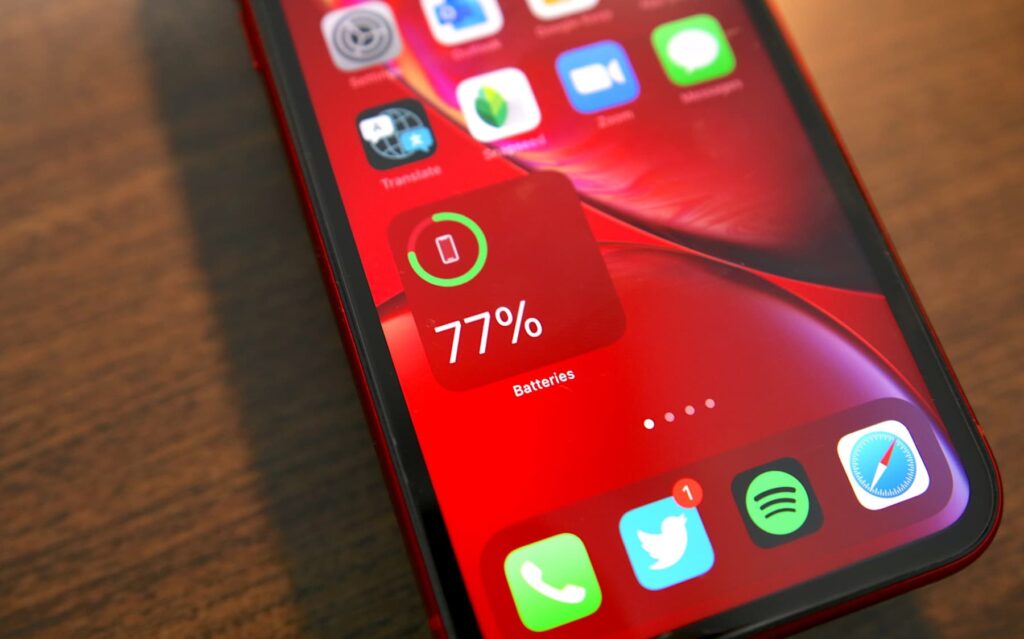
على سبيل المثال ، يمكن لأداة الطقس الأصغر حجمًا أن تعرض البيانات المتعلقة بالطقس لأي لحظة معينة ، بينما تعرض الأدوات الكبيرة والمتوسطة الحجم معلومات لأوقات مختلفة من اليوم ولكل يوم من أيام الأسبوع على التوالي – كلما كان الحجم أكبر ، يجب تخصيص مساحة أكبر لعنصر واجهة مستخدم على الشاشة الرئيسية.
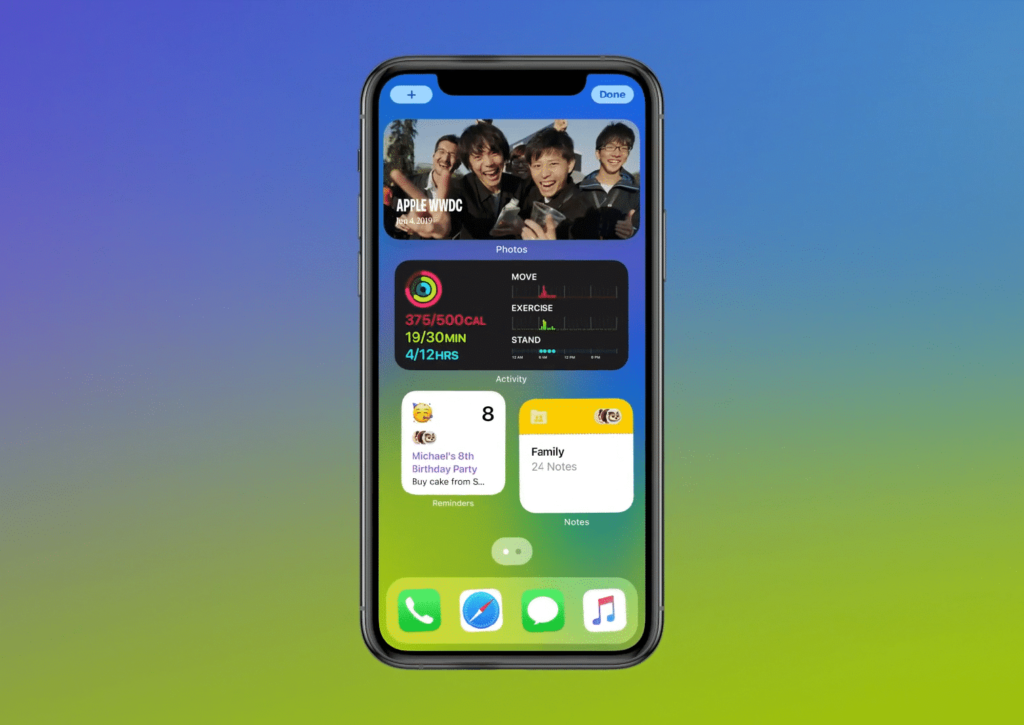
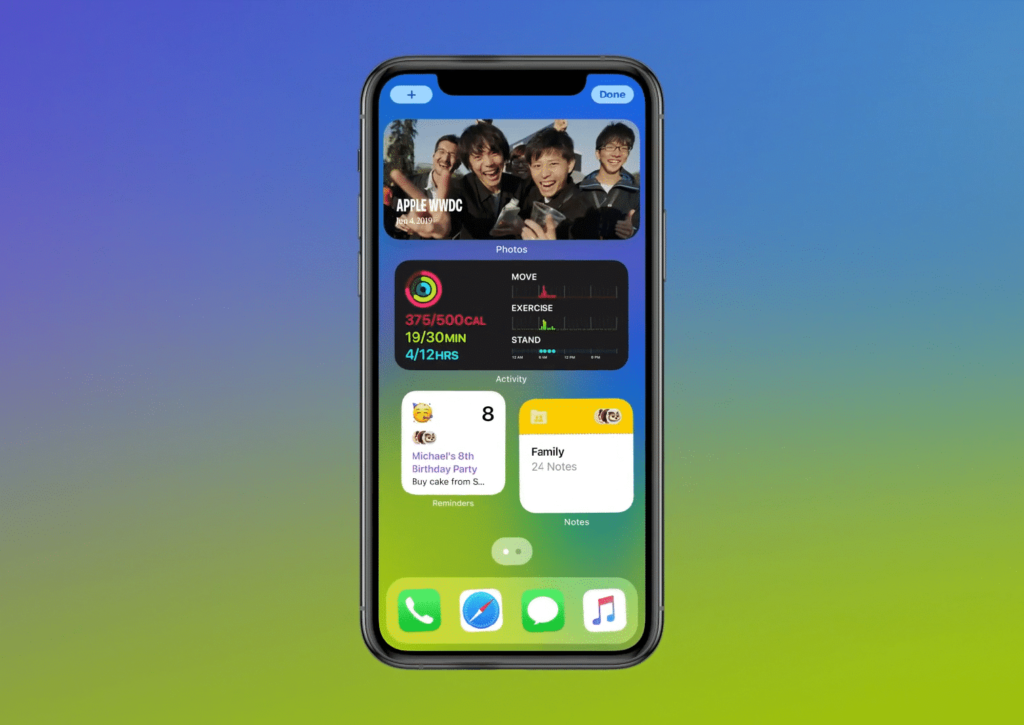
يتيح لك iOS 14 أيضًا إضافة Smart Stack من الأدوات إلى شاشة iPhone الرئيسية. كما يوحي الاسم ، فإنه يتألف من مجموعة من الأدوات التي سيتم تدويرها تلقائيًا اعتمادًا على أنماط الاستخدام. يمكنك بالطبع تحرير Smart Stack والتمرير عبر قائمة الأدوات يدويًا وقتما تشاء.
مكتبة التطبيقات
مكتبة التطبيقات هي إضافة جديدة أخرى إلى iPhone تجمع جميع التطبيقات المثبتة في شاشة واحدة – يمكنك الوصول إليها عن طريق التمرير إلى يسار الصفحة الأخيرة داخل الشاشة الرئيسية. تصنف مكتبة التطبيقات التطبيقات حسب النوع (اجتماعي ، إنتاجية ، ترفيه ، إلخ) ، وتتيح لك البحث عن التطبيقات ، ويمكنها أيضًا عرض التطبيقات في شكل قائمة (مرر لأسفل لتبديل طرق العرض).
في الجزء العلوي من مكتبة التطبيقات ، تحصل على فئتين خاصتين – الاقتراحات والمضافة مؤخرًا. ستقترح الاقتراحات تطبيقات للاستخدام في أوقات مختلفة من اليوم (بفضل التعلم الآلي) بينما توفر “الإضافة الحديثة” وصولاً سريعًا إلى التطبيقات المثبتة مؤخرًا.
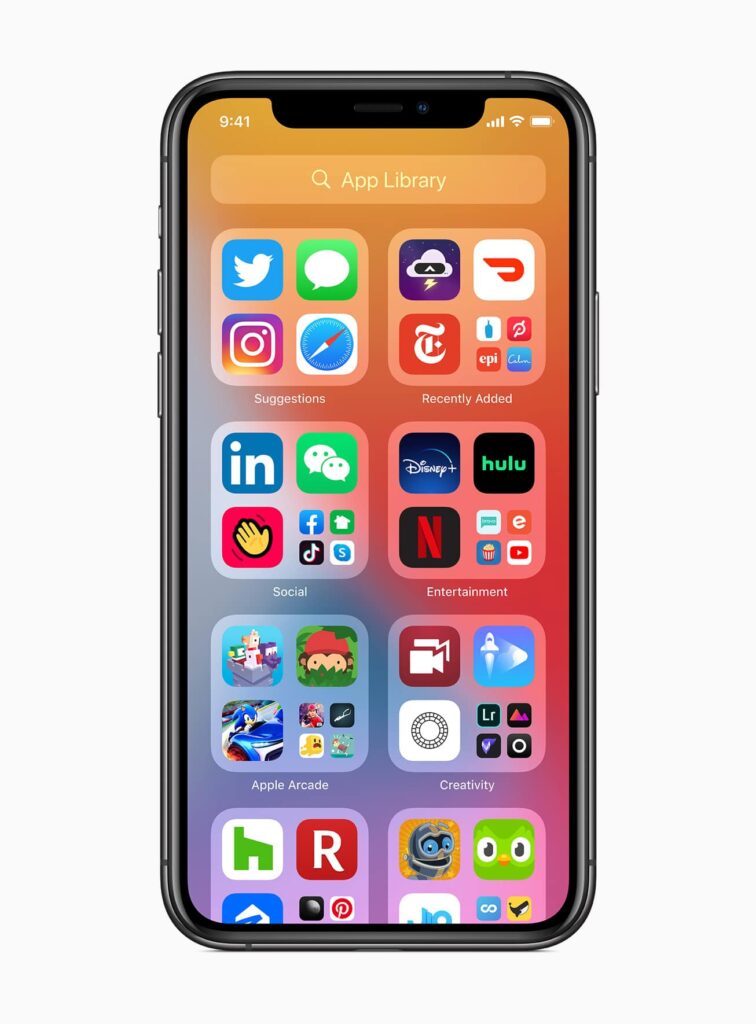
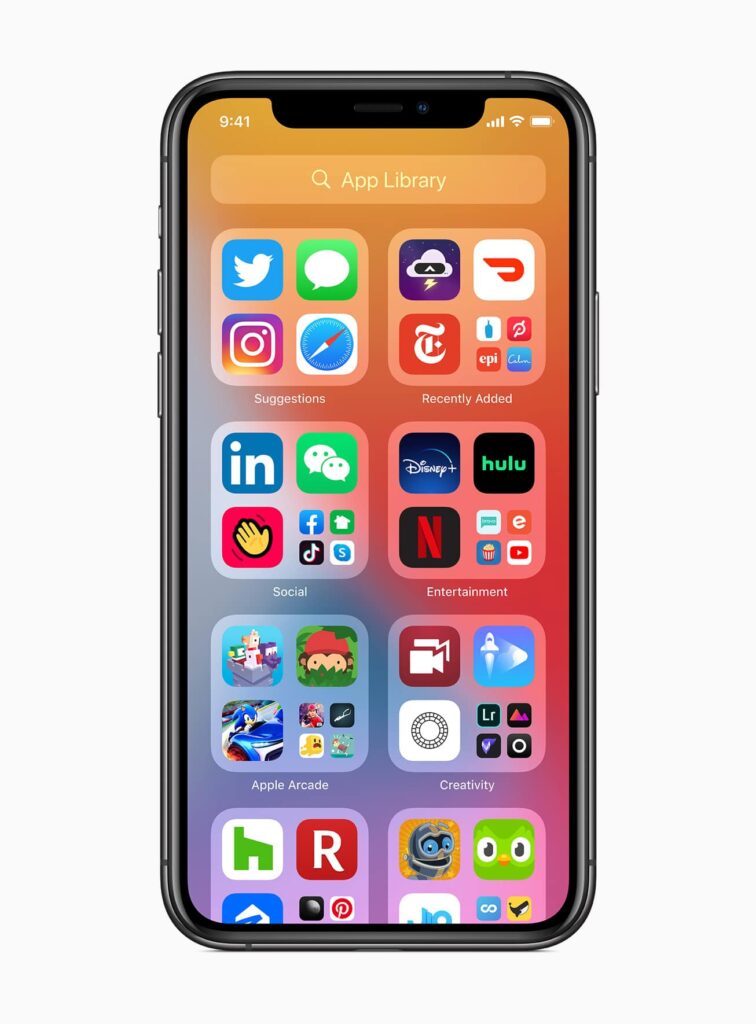
يمكنك أيضًا إزالة التطبيقات من الشاشة الرئيسية – دون حذفها – واستخدام مكتبة التطبيقات بدلاً من ذلك للوصول إليها. يتيح لك iOS 14 أيضًا تثبيت وإضافة تطبيقات جديدة مباشرة إلى مكتبة التطبيقات بدلاً من عرضها على الشاشة الرئيسية.
إخفاء صفحات الشاشة الرئيسية
بعيدًا عن الأدوات ومكتبة التطبيقات ، يتيح لك iOS 14 الآن إخفاء صفحات الشاشة الرئيسية. يسمح هذا بإدارة أفضل لشاشتك الرئيسية.
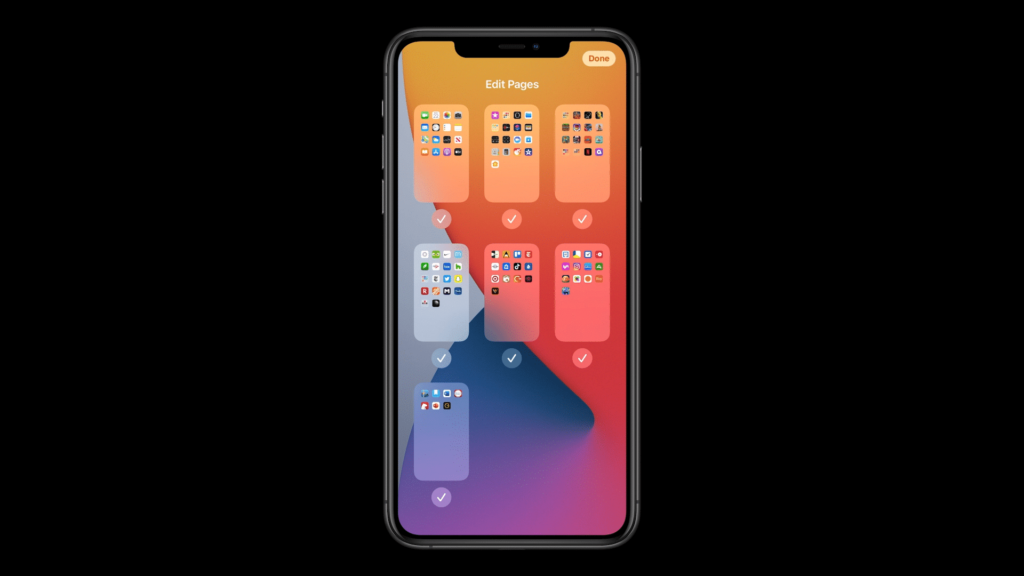
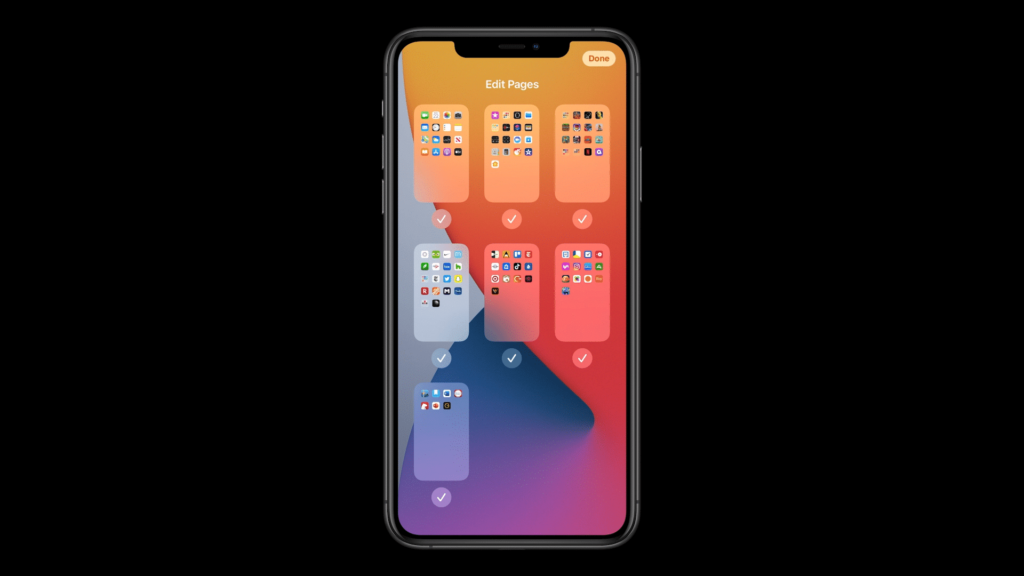
إذا كان لديك الكثير من التطبيقات المثبتة والتي نتج عنها العديد من صفحات الشاشة الرئيسية ، على سبيل المثال ، يمكنك ببساطة إضافة التطبيقات الأساسية إلى شريحة الشاشة الرئيسية الأولى ، وإخفاء بقية الصفحات الرئيسية ، واستخدام مكتبة التطبيقات للوصول إلى باقي الصفحات. بدلاً من ذلك – والتي تكون بعد ذلك مجرد تمريرة واحدة.
2. إضافات جديدة
مقاطع التطبيق
App Clips هي إضافة جديدة مذهلة في iOS 14 تلغي تمامًا الحاجة إلى تثبيت تطبيقات كاملة الحجم لمهام وضيعة لمرة واحدة. ضع في اعتبارك أن App Clip هو نسخة مخففة من التطبيق الكامل لا يتطلب سوى 10 ميغابايت من مساحة التخزين ، ولكن مع جميع الوظائف الأساسية تقريبًا. كما أنها تدعم تكامل تسجيل الدخول باستخدام Apple و Apple Pay بحيث يمكنك الدفع بسرعة مقابل تلك القهوة أو ركن السيارة دون إضاعة الوقت.
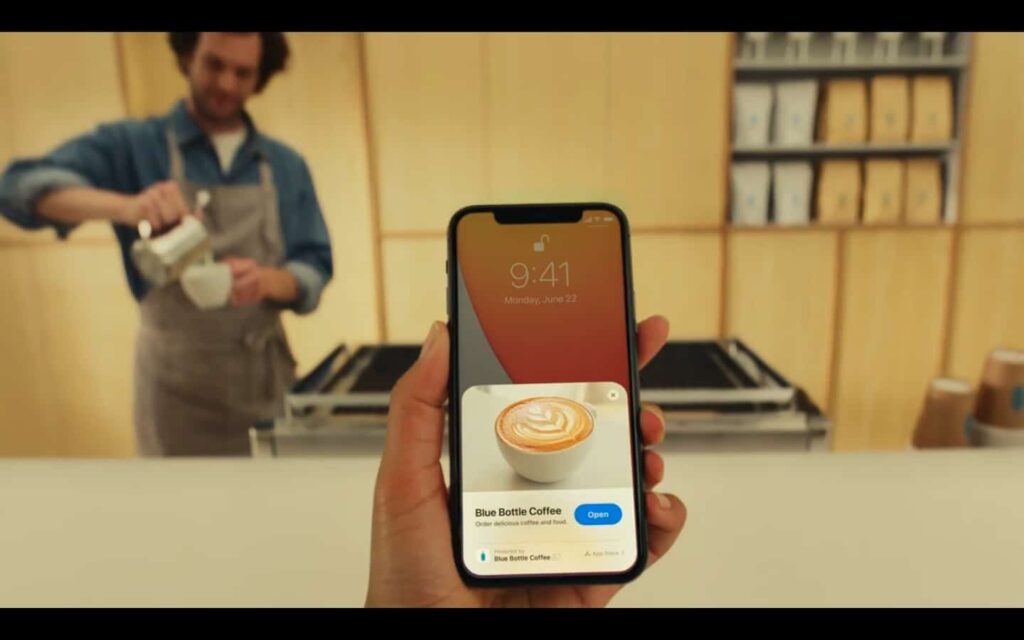
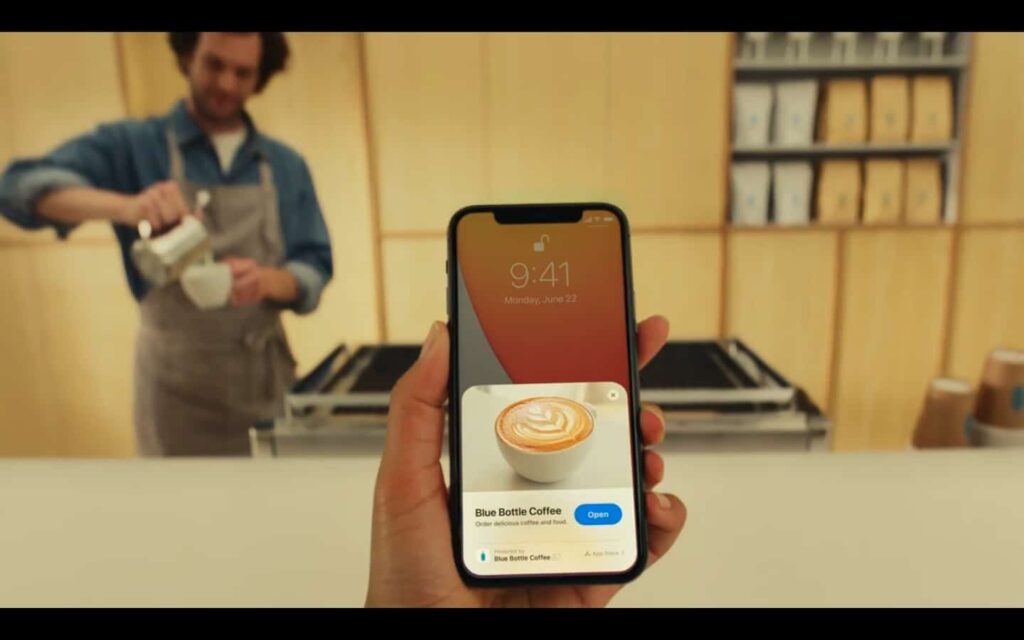
يمكن تثبيت App Clips من خلال النقر على علامات NFC ومسح رموز QR واستخدام روابط المتصفح ذات الصلة وما إلى ذلك. سيتم حذفهم أيضًا تلقائيًا بعد 30 يومًا.
دعم صورة داخل صورة
تمتع جهاز iPad بدعم صورة داخل صورة لفترة طويلة ، ولكن يمكنك الآن الاستفادة من الوظائف الموجودة على جهاز iPhone الخاص بك أيضًا. هذه صفقة ضخمة حيث يمكنك الآن القيام بمهام متعددة بفعالية على جهاز iPhone الخاص بك حتى أثناء وجودك في وسط مكالمة فيديو عبر FaceTime على سبيل المثال. يمكنك بسرعة سحب جزء Picture-in-Picture الصغير إلى أربعة أركان من الشاشة ، وتغيير حجمه إلى ثلاثة أحجام مختلفة ، وحتى إخفائه متى أردت.
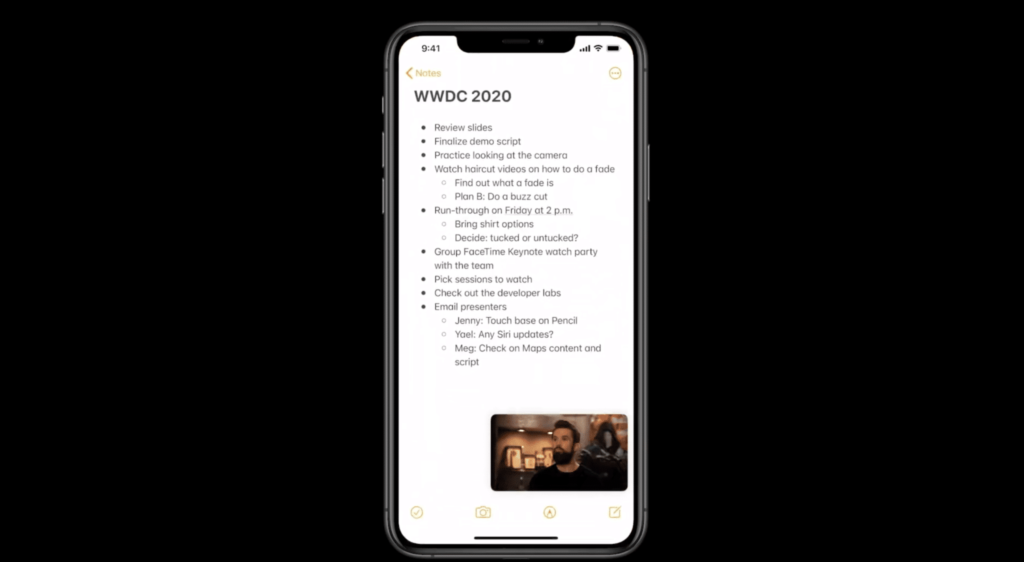
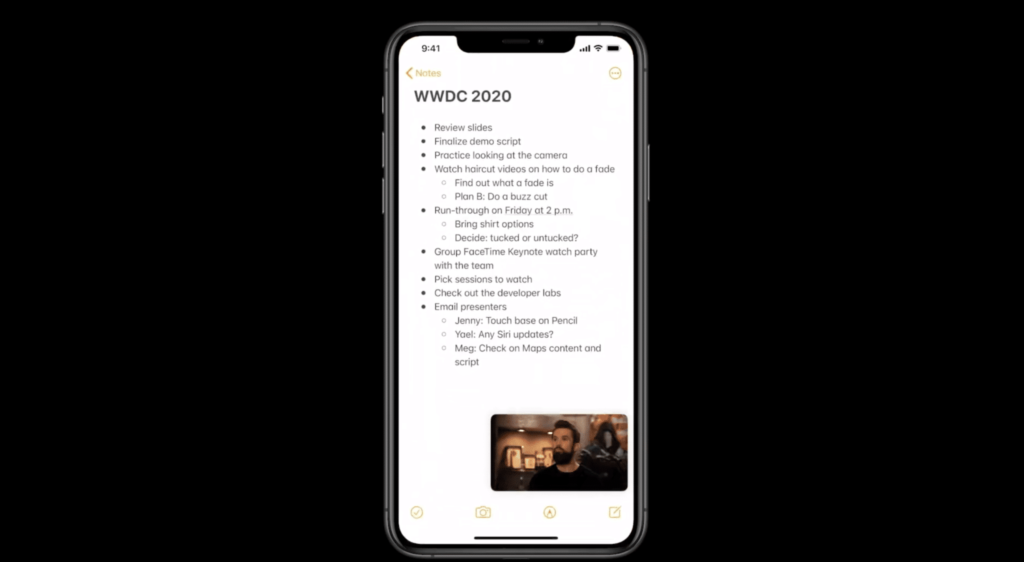
تعمل ميزة Picture-in-Picture عبر عدد من التطبيقات الأصلية وتطبيقات الجهات الخارجية مثل Apple TV و Netflix و Hulu وما إلى ذلك. يعمل أيضًا أثناء تشغيل مقاطع الفيديو بملء الشاشة في Safari – ما عليك سوى الخروج من الشاشة الرئيسية لتشغيل وضع Picture-in-Picture.
تطبيق ترجمة جديد
بالإضافة إلى وحدة الترجمة المضمنة في Safari ، يأتي iOS 14 أيضًا مع تطبيق ترجمة جديد تمامًا – يُسمى ببساطة Translate. إنه يدعم 11 لغة (الإنجليزية ، الإسبانية ، اليابانية ، إلخ) ويسمح لكل من الترجمة النصية والصوتية.
حتى أن تطبيق الترجمة يحتوي على وضع المحادثة – أمسك جهاز iPhone في الوضع الأفقي لتقسيم شاشة واجهة مستخدم التطبيق إلى قسمين ، ويمكنك التحدث مع شخص أجنبي وجعل التطبيق يكتشف وترجم كلتا اللغتين بسلاسة.
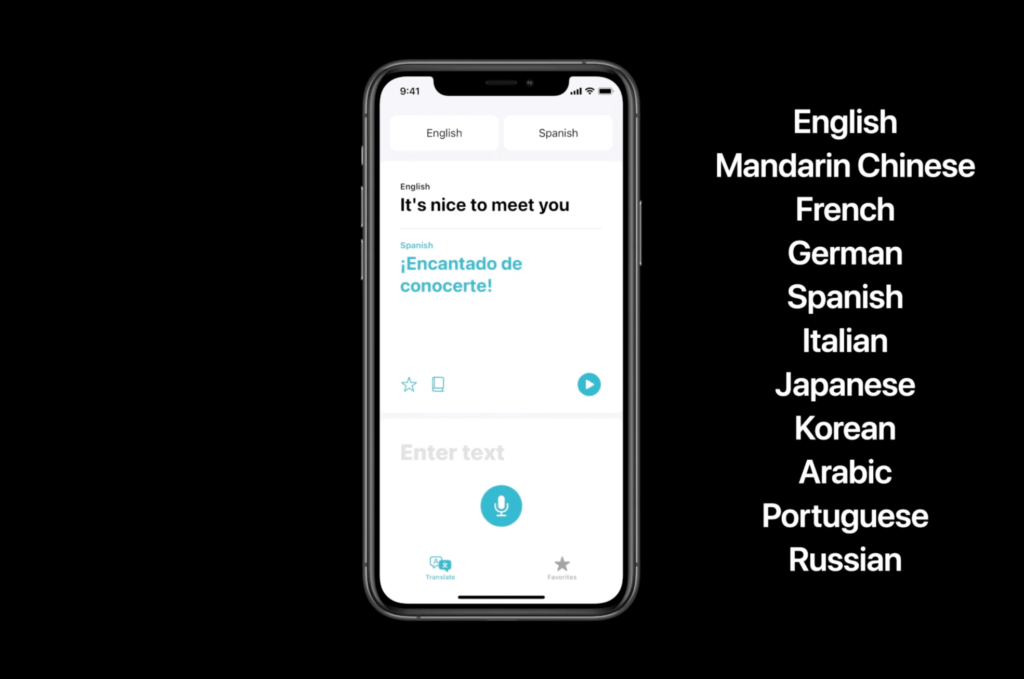
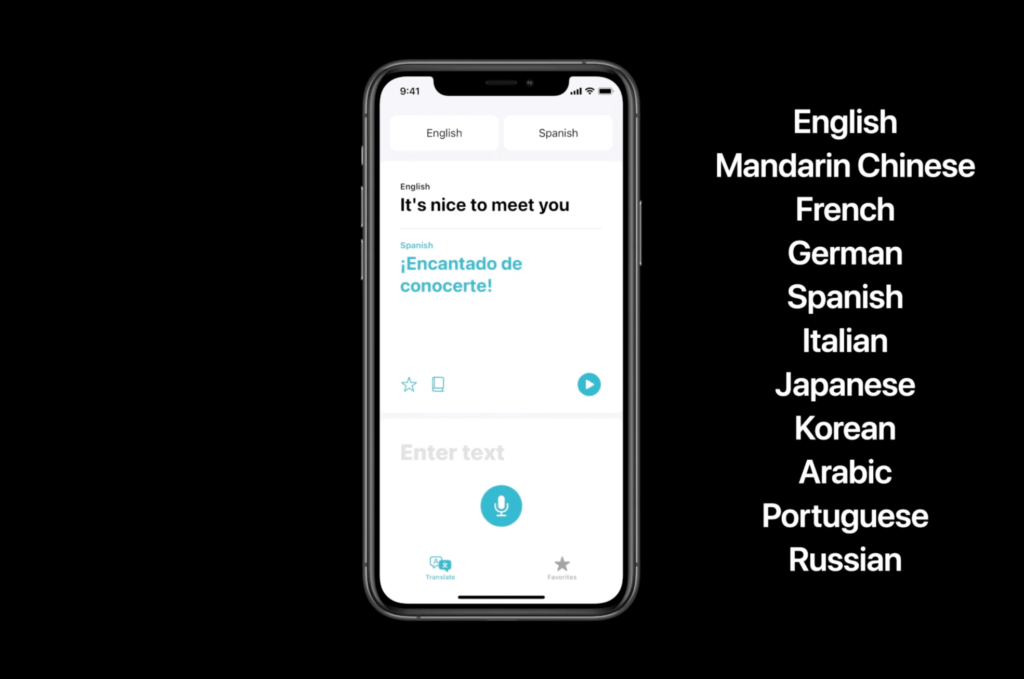
جعلت Apple أيضًا تطبيق Translate خاصًا للغاية ، حيث يمكنك اختيار تنزيل اللغات محليًا ومعالجة الترجمات بشكل كامل في وضع عدم الاتصال.
إدخال مفتاح السيارة
أعلنت Apple عن Car Key إلى جانب iOS 14 ، وهي ميزة تتيح لك تحويل iPhone (أو Apple Watch) إلى مفتاح سيارة افتراضي. يمكنك فتح قفل سيارتك من خلال النقر على مقبض الباب باستخدام NFC وتشغيل الإشعال عن طريق وضع iPhone على قارئ أو شاحن لاسلكي. علاوة على ذلك ، من الممكن أيضًا مشاركة المفاتيح مع الآخرين عبر الرسائل – يمكن أن تحمل مفاتيح السيارة المشتركة أيضًا قيودًا ، مثل قيود التسارع والسرعة القصوى.
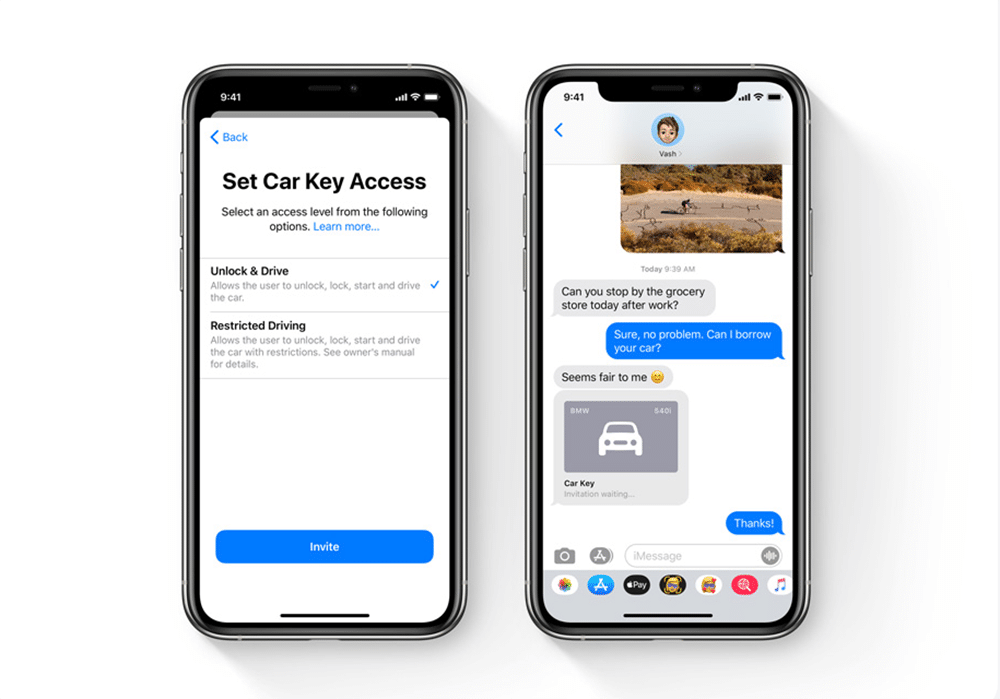
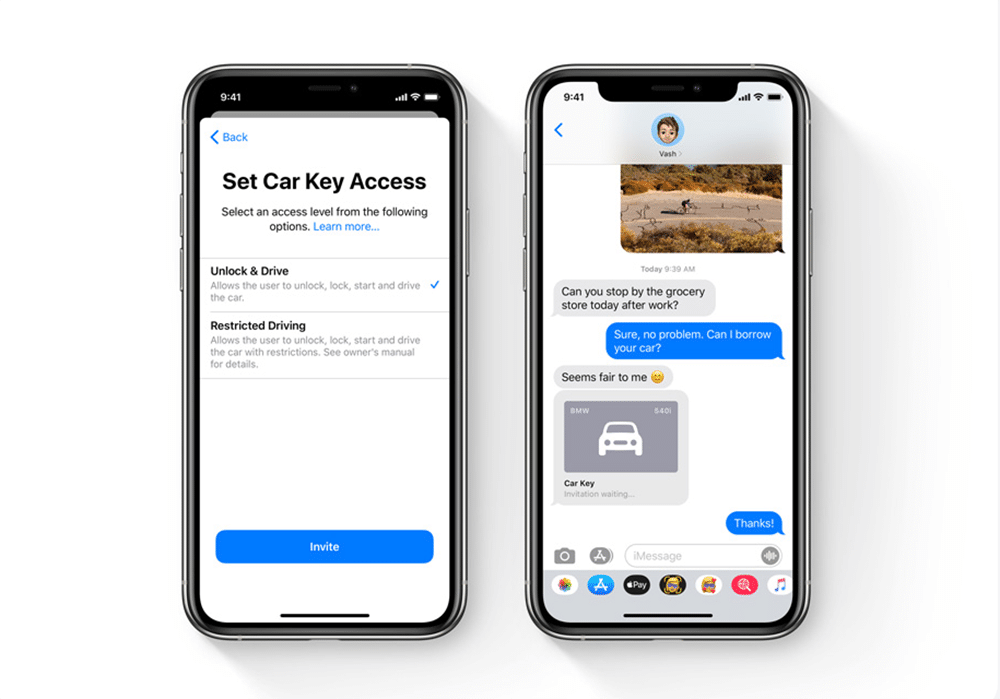
كشفت Apple أيضًا عن الجيل التالي من مفاتيح السيارة الرقمية القائمة على تقنية Ultra-Wideband للتوعية المكانية التي يتم توفيرها من خلال شريحة U1 ، والتي ستسمح للمستخدمين بإلغاء قفل طرازات السيارات المستقبلية دون إزالة iPhone من جيوبهم أو حقيبتهم وستصبح متاحة العام المقبل.
ومع ذلك ، من الواضح أن Apple لا تريد الانتظار حتى يشق نظام iOS 14 طريقه هذا الخريف لتقديم مفاتيح السيارة للجمهور – ستطلق شركة التكنولوجيا العملاقة التي تتخذ من كوبرتينو مقراً لها الميزة قبل الموعد المحدد مع تحديث iOS 13.6
3. تحسينات واجهة المستخدم الرئيسية
مضغوط وأذكى سيري
لقد تغيرت Siri بشكل كبير في طريقة عملها في نظام iOS 14 بتصميم جديد تمامًا. بدلاً من اختطاف الشاشة بأكملها بشكل مزعج كلما استدعتها ، ستظهر الآن كرة دوامة في أسفل الشاشة ، وتستمع أثناء التحدث ، وتستجيب بإشعارات مضغوطة. يمكنها أيضًا الإجابة بصمت في الوضع الصامت ، ولكن لا تزال تتحدث بصوت عالٍ إذا بدأت بـ “يا Siri”.
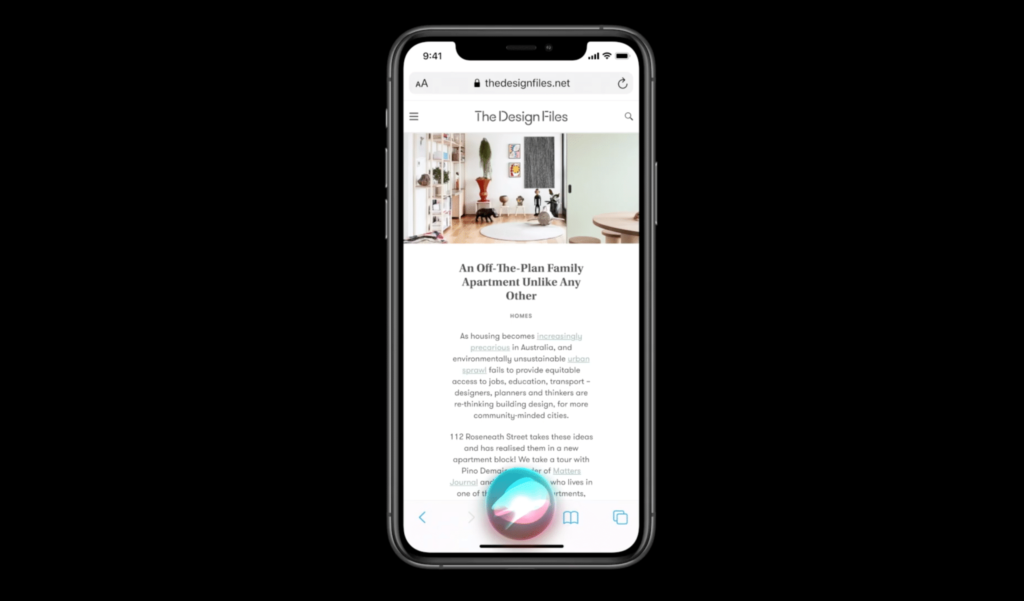
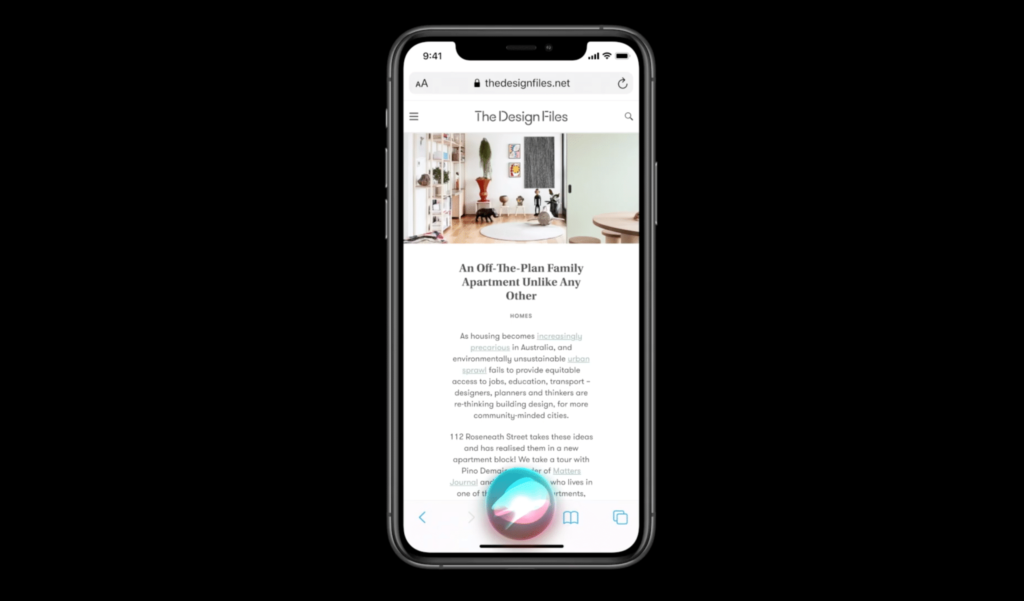
علاوة على ذلك ، أصبح Siri أكثر ذكاءً الآن ويأتي بمزيد من الحقائق والإجابات على الاستفسارات. يمكنك أيضًا أن تطلب منها تسجيل الرسائل الصوتية وإرسالها أو مشاركة الوقت المقدر للوصول مع الآخرين.
إخطارات المكالمات المدمجة
تمامًا مثل Siri ، لن يعرض iOS 14 إشعارات المكالمات الواردة في وضع ملء الشاشة. بدلاً من ذلك ، ستظهر على شكل لافتات في الجزء العلوي من شاشة iPhone مع وجود عناصر تحكم للقبول أو الرفض. لا ينطبق هذا فقط على المكالمات الخلوية ، ولكن أيضًا على تلك التي تتلقاها عبر FaceTime وتطبيقات VOIP لجهات خارجية مثل Skype أو WhatsApp أو Viber.
تلك التي تتلقاها عبر FaceTime وتطبيقات VOIP لجهات خارجية مثل Skype أو WhatsApp أو Viber.


4. تحسينات تطبيقات النظام
الرسائل


للوهلة الأولى ، يبدو تطبيق الرسائل في نظام التشغيل iOS 14 متماثلًا تقريبًا ، ولكن هناك العديد من التحسينات الموجودة في الغطاء . يمكنك الآن تثبيت ما يصل إلى تسعة سلاسل محادثات في الجزء العلوي من الشاشة ، وإجراء ردود مضمنة وإشارات للتخلص من الضوضاء في الدردشات الجماعية ، وتعيين الصور أو الرموز التعبيرية كصور جماعية.


سيتجاوز خيار إخطاري الجديد ، الذي تم تمكينه عبر إعدادات الرسائل ، المحادثات المكتومة ويرسل إليك إشعارات عندما يذكرك شخص ما في دردشة جماعية. يمكنك أيضًا إضافة قائمة عوامل التصفية إلى تطبيق الرسائل الذي ينظم المحادثات بذكاء استنادًا إلى فئات مثل المرسلون المعروفون والمرسلون غير المعروفون والعروض الترويجية والمعاملات والغير هام.
الة تصوير


تلقى تطبيق الكاميرا في نظام التشغيل iOS 14 تجديدًا مهمًا تحت الغطاء. يمكنك الآن التقاط صور أسرع بنسبة 90٪ بمعدل يصل إلى 4 إطارات في الثانية مقارنة بالسابق. يقوم iPhone أيضًا بمعالجة الصور بشكل أسرع بكثير بحيث يمكنك الحصول على المزيد من اللقطات كل ثانية. عند تصوير مقاطع الفيديو ، يتيح لك تطبيق الكاميرا أيضًا تغيير الدقة ومعدل الإطارات مباشرةً من داخل التطبيق نفسه.


تلقت أجهزة iPhone القديمة التي تتضمن iPhone XR و XS و XS Max أيضًا القدرة على تصوير مقاطع فيديو QuickTake – في السابق ، كان هذا ممكنًا فقط على iPhone 11 و 11 Pro و 11 Pro Max. من الممكن أيضًا تشغيل مقاطع فيديو QuickTake باستخدام زر خفض مستوى الصوت والصور المتتالية باستخدام زر رفع الصوت.
تشمل الإضافات الأخرى القدرة على قفل قيم تعويض التعريض لجلسة كاميرا كاملة ، وتجربة التقاط الوضع الليلي المحسّنة على iPhone 11 و 11 Pro و 11 Pro Max ، وانعكاس الصور الشخصية حيث ستظهر الصور على الكاميرا الأمامية متشابهة لكيفية ظهورها على عدسة الكاميرا.
سفاري
حصل Safari على ترقية كبيرة في iOS 14 – ليس فقط في قسم التجميل. يتميز المتصفح الآن بمحرك جافا سكريبت مُجدَّد يتيح ضعف الأداء مقارنةً بـ Chrome على Android.


يسمح متصفح الويب الأصلي لشركة Apple أيضًا بتحسين الشفافية أثناء تصفح الإنترنت من خلال تضمين تقرير الخصوصية ، والذي يتيح لك عرض أدوات التتبع المحظورة على مدار 30 يومًا. كما أنه يراقب كلمات المرور المحفوظة ضد انتهاكات البيانات ويعلمك بأي بيانات اعتماد تسجيل دخول تم اختراقها.
لجعل الأمور أفضل ، يحتوي Safari الآن على وحدة ترجمة متكاملة تتيح لك ترجمة صفحات الويب الأجنبية دون الحاجة إلى اللجوء إلى الحلول البديلة. بمجرد وصول الإصدار المستقر لنظام iOS 14 هذا الخريف ، يجب أن يبدأ Safari أيضًا في تقديم تسجيل دخول سلس لمعرف الوجه و Touch-ID في مواقع الويب المدعومة ، مما يسمح بتجربة آمنة بدون كلمة مرور. تحقق من هذه القائمة للحصول على ملخص كامل لجميع الميزات المتعلقة بـ Safari في iOS 14 .
5. تحسينات النظام الأساسية
تعيين المتصفح الافتراضي وعميل البريد الإلكتروني
لأول مرة ، يقدم iOS 14 القدرة على تبديل المتصفحات الافتراضية على iPhone. هذا صحيح – يمكنك الآن تعيين متصفح تابع لجهة خارجية مثل Chrome أو Firefox أو Edge بدلاً من Safari ليعمل كمتصفح افتراضي. يمتد هذا أيضًا إلى عملاء البريد الإلكتروني ، حيث يمكنك تعيين Microsoft Outlook و Gmail و Edison Mail وما إلى ذلك كتطبيق البريد الإلكتروني الافتراضي على iPhone.
ابحث عن أجهزتي “الأخرى”
لم يعد تطبيق Find My في iOS 14 يقيدك بتحديد موقع أجهزة Apple فقط. أصدرت Apple مسودة مواصفات تسمح لملحقات ومنتجات الجهات الخارجية بالمشاركة في “برنامج ملحقات الشبكة” ، مما يعني أنه من الممكن الآن استخدام تطبيق Find My لاكتشاف أجهزة مهمة أخرى غير تابعة لـ Apple أيضًا.
تحسين وظائف AirPods


بدءًا من نظام iOS 14 ، أصبح لدى AirPods الآن القدرة على التبديل تلقائيًا إلى الجهاز قيد الاستخدام في الوقت الحالي. يساعدك هذا في تجنب الاضطرار إلى الاتصال بها يدويًا كلما قمت بالتبديل بين iPhone أو iPad أو Mac. يعرض iPhone أيضًا إشعارًا عندما ينخفض AirPods إلى 10٪ من البطارية المتبقية ، مما يمنحك رؤوسًا كافية لبدء شحنها.
بالإضافة إلى ذلك ، تتيح AirPods من طراز Pro تجربة صوتية غامرة بنمط محيطي عند الاتصال بجهاز iOS 14. يطلق عليها تقنية Spatial Audio ، وهي التقنية الكامنة وراء هذه الميزة التي تراقب باستمرار موضع رأسك وتعيد معايرة إخراج الصوت وفقًا لذلك.
6. تحسينات على التطبيقات الأصلية الأخرى
خرائط


يمنحك iOS 14 المزيد من الأسباب لتبني تطبيق خرائط Apple الأصلي مع عدد من التحسينات. تتيح لك الخرائط الآن التخطيط الفعال لمسارات ركوب الدراجات نظرًا لإدراج ممرات ومسارات وطرق مناسبة للدراجات. وينطبق الشيء نفسه على السيارات الكهربائية ، حيث يمكن حساب الوقت المقدر لوصول الشحنات في الاعتبار. تُعلمك الخرائط أيضًا بمناطق الازدحام في المدن الكبرى ، مما يسمح لك بتخطيط الطرق حولها إذا لزم الأمر.
إلى جانب ذلك ، يأتي تطبيق الخرائط مزودًا بمجموعة من التفاصيل في الوقت الفعلي – على سبيل المثال ، يتيح لك معرفة متى تقترب من كاميرات السرعة أو كاميرات الضوء الأحمر على طول الطريق ، مع استكمال المعلومات حول مكان وجود الكاميرات الفردية. يعد التطبيق أيضًا أكثر موثوقية ، حيث يوفر مواقع وتوجيهات دقيقة حتى في المناطق الحضرية ذات اتصال GPS السيئ.
الاختصارات
تم الآن تحسين تطبيق الاختصارات في iOS 14 وتبسيطه ، حيث يصنف الاختصارات بناءً على الوظائف. على سبيل المثال ، يمكن تصفية الاختصارات التي تعمل في Share Sheet أو Apple Watch من خلال النقر على الفئات الذكية ذات الصلة أسفل علامة التبويب My Shortcuts. من الممكن أيضًا إنشاء مجلدات جديدة وتصنيف الاختصارات يدويًا. يحتوي تطبيق Shortcuts أيضًا على عدد من أنواع مشغلات الأتمتة الجديدة – بما في ذلك البريد الإلكتروني والنوم والرسائل ومستوى البطارية وإغلاق التطبيق والشاحن.
الصور
يأتي تطبيق Photos في iOS 14 بخيارات تصفية وفرز محسنة. تكبير وتصغير الصور المصغرة هو أيضًا أكثر سلاسة وغامرة. علاوة على ذلك ، يمكنك تعيين أي صورة في ألبوم كصورة مصغرة لها – ما عليك سوى النقر مع الاستمرار فوق الصورة ، ثم النقر فوق إنشاء صورة رئيسية.
يحتوي تطبيق الصور الآن على قائمة إجراءات جديدة عند زيارة فئات وألبومات معينة. ابدأ بالنقر فوق رمز علامة القطع في الزاوية العلوية اليمنى من الشاشة ، وستتمكن من أداء مجموعة من المهام مثل مشاركة صور متعددة مباشرة ، وإضافة صور من ألبومات أخرى ، وتصفية العناصر حسب النوع ، وما إلى ذلك.
تشمل الميزات الأخرى الجديرة بالملاحظة Live Photos المستقرة تلقائيًا ، والقدرة على إضافة تسميات توضيحية للصور ، وذكريات مع تحديدات أفضل ، ومسارات موسيقية ، وانتقالات.
تذكير


حصل تطبيق Reminders على إعادة تصميم ضخمة في iOS 13. هذا العام ، يعمل iOS 14 على زيادة الأمور من خلال توفير خيار سريع جديد لإضافة تذكيرات (دون الحاجة إلى الغوص في قائمة محددة أولاً) ، واقتراحات ذكية لالتقاط تذكيرات جديدة بسرعة ، و القدرة على تحرير عدة تذكيرات مرة واحدة. يمكن للأعضاء الذين لديهم قوائم مشتركة أيضًا تعيين المهام لبعضهم البعض لتسهيل تقسيم المهام. علاوة على ذلك ، يمكنك تحديد الرموز التعبيرية كأيقونات قائمة – في السابق ، كان يقتصر على عدد قليل من الرموز فقط.
إلى جانب ذلك ، يتميز تطبيق Reminders بإمكانيات بحث محسنة ، مما يسمح لك بإحضار الإدخالات بسرعة من خلال البحث عن الأشخاص أو المواقع أو ملاحظات التذكير. هناك أيضًا منتقي تقويم مُحسَّن يجعل من السهل تحديد التواريخ والأشهر.
موسيقى
حصل تطبيق الموسيقى على تحول معتدل. إنه يستبدل علامة التبويب For You بـ استمع الآن ، والذي يظهر الآن أولاً داخل شريط التنقل في الأسفل ، ويقدم اقتراحات محسّنة عن طريق التعلم والتطور كلما استخدمت Apple Music. أصبح تطبيق الموسيقى الآن أيضًا أفضل في إنشاء عمليات البحث ، مما يتيح وصولاً أفضل إلى عناصر التحكم في التصفية والاقتراحات المحسنة.
تشمل التحسينات الأخرى الجديرة بالملاحظة القدرة على استدعاء Siri أثناء تشغيل الموسيقى – على غرار طريقة عمل Alexa مع Amazon Music. يستمر تطبيق الموسيقى أيضًا في تشغيل المقطوعات المطابقة بعد نهاية أغنية أو قائمة تشغيل ، الأمر الذي قد يستغرق بعض الوقت للتعود عليه. علاوة على ذلك ، تتلقى ردود فعل لمسية في تطبيق الموسيقى عندما تستخدم عناصر التحكم في التشغيل.
المذكرات الصوتية
يأتي تطبيق Voice Memos في iOS 14 مزودًا بمجلدات ذكية تصنف تسجيلاتك بذكاء. يتيح لك أيضًا إنشاء مجلدات لتنظيم التسجيلات يدويًا ، كما يتيح لك وضع علامة على التسجيلات على أنها “مفضلة”. لإبراز الأمور ، تقدم المذكرات الصوتية الآن ميزة تحسين التسجيل الجديدة لتحسين جودة الصوت في التسجيلات بنقرة واحدة فقط.
الصفحة الرئيسية


يدعم تطبيق Home التعرف على الوجوه على الجهاز من أجل أجراس الأبواب والكاميرات المتوافقة التي يمكنها التعرف على الأصدقاء والعائلة. يمكنك أيضًا تحديد مناطق النشاط في عرض أي كاميرا يُعلمك بعد ذلك إذا تم اكتشاف الحركة داخل المنطقة. علاوة على ذلك ، يمكن أن تساعد الإضاءة التكيفية للأضواء المتوافقة التي تدعم HomeKit في ضبط درجة حرارة اللون تلقائيًا طوال اليوم.
في iOS 14 ، يحتوي تطبيق Home أيضًا على عناصر تحكم موسعة في مركز التحكم للوصول السريع إلى الملحقات والمشاهد.
ميزات CarPlay الجديدة


في نظام التشغيل iOS 14 ، يأتي CarPlay مع فئات تطبيقات جديدة مثل مواقف السيارات للجهات الخارجية وشحن المركبات الكهربائية وطلب الطعام السريع. كما أنها تدعم دعم Siri الرياضي المحسن ، حيث يمكنك إرسال رسائل صوتية ومشاركة ETA مع الآخرين. كما أنه يحتوي على شريط بدء أفقي أسفل الشاشة في السيارات ذات العرض الرأسي. علاوة على ذلك ، يمكن أيضًا لتطبيقات الصوت والرسائل وتطبيقات VoIP الاستفادة من التحسينات على واجهات برمجة التطبيقات للمطورين لتقديم تجربة CarPlay أفضل. تحقق من القائمة الكاملة لميزات CarPlay هنا .
الملفات
ستجد تعديلات صغيرة لواجهة المستخدم في جميع أنحاء تطبيق الملفات على نظام التشغيل iOS 14. على سبيل المثال ، تظهر القائمة التي تُظهر خيارات ماسح المستندات والتحرير الآن من الأعلى وليس من الأسفل. هناك أيضًا قائمة موحدة تجمع معًا خيارات تتراوح من إنشاء مجلدات جديدة إلى تغيير أوضاع العرض. يدعم تطبيق الملفات أيضًا وحدات تخزين APFS المشفرة.
7. التحسينات والميزات العامة
يأتي iOS 14 مع العديد من التحسينات والميزات العامة. لقد اخترنا يدويًا أفضل ما في اللوت أدناه – يمكنك أيضًا التحقق من قائمة ميزات 100+ iOS 14 الكاملة هنا .
منتقي الرموز التعبيرية


يضيف iOS 14 واجهة بحث جديدة للعثور على رموز تعبيرية محددة تبحث عنها. أدخل كلمة شائعة الاستخدام مثل “قلب” أو “وجه مبتسم” وسيتم تقديم الرموز التعبيرية ذات الصلة لك للاختيار من بينها.
شاهد YouTube بدقة 4K
يشتمل نظام التشغيل iOS 14 على برنامج ترميز VP9 من Google ، مما يعني أنه يمكنك أخيرًا دفق YouTube بدقة 4K كاملة. أثناء تشغيل مقطع فيديو ، قم بإحضار قائمة الجودة ، واختر إعداد 2160 بكسل ، وستكون جاهزًا للبدء.
تطبيقات Jiggle من أي مكان
أصبح من الممكن الآن هز تطبيقاتك عن طريق الضغط لفترة طويلة على أي منطقة شاغرة على الشاشة. في السابق ، كان عليك النقر مع الاستمرار فوق أحد التطبيقات لبدء تشغيله.
موقع تنزيلات التطبيقات الجديدة


باستخدام iOS 14 ، يمكنك اختيار إضافة تطبيقات جديدة إما إلى الشاشة الرئيسية أو مكتبة التطبيقات أثناء عملية التثبيت نفسها.
أهم الأغاني في Notes
يعمل تطبيق Notes الأصلي على تحسين إمكانات البحث ، مع قسم جديد لأهم الفعاليات يعرض النتائج الأكثر صلة بشكل بارز من البقية.
اتصال FaceTime بالعين
أعادت Apple ميزة Attention Awareness في العام الماضي (والتي كانت موجودة فقط في إصدارات تجريبية معينة) وأعادت تقديمها على أنها Eye Contact. كما يوحي الاسم ، سيقوم FaceTime تلقائيًا بضبط موجز الفيديو بطريقة تجعل الأمر يبدو كما لو أن المشاركين في مكالمة الفيديو ينظرون مباشرة إلى بعضهم البعض بدلاً من كاميراتهم.
تغيير عتامة لقطة الشاشة


عندما تلتقط لقطة شاشة ، تتيح لك شاشة التوصيف تغيير عتامة الصورة. ما عليك سوى النقر على أيقونة “+” ، وتحديد التعتيم ، واستخدام شريط التمرير لإجراء التعديلات. مثالي لإبراز التعليقات التوضيحية في لقطات الشاشة المزعجة.
تنبيه / قفل لأغطية الوجه
يدعم iOS 14 الآن وظيفة التنبيه / القفل عند استخدامه مع أغطية الوجه. سوف يستيقظ iPhone أو يقفل تلقائيًا عند فتح الغطاء أو إغلاقه على التوالي.
واجهة مستخدم صوت جديدة أثناء المكالمات
قام iOS 14 بتعديل واجهة المستخدم لتبديل الأجهزة الصوتية أثناء المكالمات. في iOS 13 ، كان ينبثق من الأسفل.
وضع السكون


تم استبدال وضع وقت النوم في iOS 13 الآن بوضع السكون الجديد في iOS 14. يمكنك تعيين جدول نومك في تطبيق Health ، وسوف يقوم تلقائيًا بتشغيل “عدم الإزعاج” خلال ذلك الوقت.
ينهى
يرتبط Wind Down بوضع السكون. يقلل من المشتتات ويساعدك على الاسترخاء قبل الذهاب إلى الفراش. يمكنك تعيين وقت لتمكين Wind Down قبل بدء وضع السكون.
شارات الإعلام في مكتبة التطبيقات
بشكل افتراضي ، لا تعرض مكتبة التطبيقات شارات الإشعارات. ومع ذلك ، يمكنك تمكينها من خلال التوجه إلى الإعدادات> الشاشة الرئيسية. مفيد جدًا إذا كنت تخطط فقط لاستخدام مكتبة التطبيقات على iPhone.
بحث محسن


عند البحث عن تطبيقات أو جهات اتصال أو مواقع ويب في البحث ، تظهر النتائج بخطوط أكبر وأكثر جرأة لتسهيل القراءة. والأفضل من ذلك ، سيختار البحث أقرب اقتراح مطابق ، مما يتيح لك تشغيله مباشرةً من خلال النقر على “انتقال” على لوحة المفاتيح على الشاشة.
بيانات الطقس الحديثة
مع iOS 14 ، يبقيك تطبيق Weather وعناصر واجهة المستخدم على اطلاع دائم بأحداث الطقس القاسية. كما يوفر مخططًا جديدًا لهطول الأمطار في الساعة التالية يُظهر هطول الأمطار دقيقة بدقيقة.
معرّف Game Center في حساب App Store
يعرض متجر التطبيقات الآن معرف Game Center في قسم الحساب ، مما يتيح لك التحقق بسرعة من إحصاءات الألعاب والإنجازات والأصدقاء واقتراحات الأصدقاء.
منتقي الوقت والتاريخ الجديد


في التطبيقات الأصلية ، يتميز iOS 14 بمنتقي تاريخ ووقت محدث يسهل استخدامه مع تقليل التمرير.
سجل زر العودة
سيؤدي الضغط لفترة طويلة على زر الرجوع في أي تطبيق أصلي إلى الكشف عن سجلك ، مما يساعدك على العودة بسرعة إلى الصفحات السابقة.
الميزات الصحية الجديدة
يدعم تطبيق Health العديد من أنواع البيانات الجديدة للسجلات الصحية والتنقل والأعراض وتخطيط القلب ، مع استكمال قائمة التحقق الصحية الجديدة للميزات الصحية الأكثر أهمية. كما أنه يساعد في تقليل مستويات سماعات الرأس بمجرد وصولك إلى الجرعة الأسبوعية الموصى بها وفقًا لمنظمة الصحة العالمية.
إخطارات لافتة بلوتوث
عند استخدام Bluetooth ، يعرض iOS 14 الآن إشعارًا صغيرًا عند اتصال الجهاز بجهاز iPhone. هذا يلغي الحاجة للذهاب إلى مركز التحكم لمراجعة الأجهزة التي تم توصيلها.


مشاركة العائلة مع طرف ثالث
في نظام التشغيل iOS 14 ، تسمح Apple الآن لاشتراكات الجهات الخارجية بدعم مشاركة العائلة.
تعطيل اقتراحات ورقة المشاركة
بدأ iOS 13 في عرض جهات الاتصال المقترحة داخل Share Sheets. إذا لم يعجبك ذلك ، يمكنك الآن تعطيلها بالانتقال إلى الإعدادات> Siri & Search ، ثم إيقاف تشغيل التبديل بجوار اقتراحات ورقة المشاركة.


تم تحديث منتقي الألوان
يمكنك الآن تحديد الألوان بدقة أكبر أثناء كتابة تعليقات توضيحية على لقطات الشاشة والصور والمستندات باستخدام علامتي التبويب Spectrum و Slider.
ابحث عن التطبيقات في قائمة التخزين
يتيح لك iOS 14 تصفية التطبيقات حسب الاسم في شاشة تخزين iPhone (يمكن الوصول إليها عبر الإعدادات> عام). مفيد بشكل لا يصدق عندما يكون لديك الكثير من التطبيقات المثبتة.


أدوات المكدس فوق الأخرى
إذا كان لديك العديد من عناصر واجهة المستخدم على الشاشة الرئيسية وتريد تقليل الفوضى ، فما عليك سوى الضغط لفترة طويلة على عنصر واجهة مستخدم واسحبه إلى عنصر آخر. بهذه الطريقة ، يمكنك إنشاء مجموعات من الأدوات على الشاشة الرئيسية.
إنشاء كومة غبية
يمكنك إيقاف Smart Stack للأدوات من تدوير عناصر واجهة المستخدم تلقائيًا – اضغط لفترة طويلة على Smart Stack ، وانقر فوق Edit Stack ، ثم قم بإيقاف تشغيل المفتاح بجوار Smart Rotate.


التالي في البودكاست


يحتوي تطبيق Podcasts في iOS 14 الآن على قسم Up Next محدث والذي سيقدم توصيات (بناءً على سجل الاستماع الخاص بك) من العروض التي لم تشترك فيها بعد.
منتقي الصور المُجدَّد
يأتي نظام iOS 14 مزودًا بمنتقي صور تم تجديده للبحث والاختيار بشكل أسرع عند الوصول إلى صورك من خلال تطبيقات أخرى.
اضغط لفترة طويلة لإخفاء التنبيهات
في تطبيق الرسائل ، يضيف iOS 14 خيار “إخفاء التنبيهات” إلى قائمة الإجراءات السريعة ، ويمكن الوصول إليه عندما تضغط طويلاً على سلسلة محادثات مثبتة أو غير مثبتة.
أدلة في خرائط Apple
توفر الأدلة في خرائط Apple قائمة منسقة بالأماكن الشيقة التي يمكنك زيارتها في المدينة ، تم إنشاؤها بواسطة مجموعة مختارة من الموارد الموثوقة. تعد الأدلة وسيلة رائعة لاكتشاف المطاعم الجديدة الرائعة والعثور على مناطق الجذب الشهيرة واستكشاف توصيات جديدة من العلامات التجارية المرموقة. يمكنك أيضًا حفظ الأدلة للاستخدام في وضع عدم الاتصال – إذا تم تحديث الأدلة بمعلومات جديدة ، فستقوم الخرائط بتحديث الأدلة المحفوظة وفقًا لذلك.


أعد تسمية أجهزة البلوتوث
يمكنك الآن إعادة تسمية أي جهاز Bluetooth متصل بجهاز iPhone الخاص بك من خلال التوجه إلى خيارات Bluetooth في تطبيق الإعدادات.
8. ميزات الخصوصية
يعد تصفح الويب بشكل عام أكثر شفافية وأمانًا نظرًا لإدراج ميزات Safari الجديدة مثل تقرير الخصوصية ومراقبة كلمة المرور والقدرة على تسجيل الدخول باستخدام القياسات الحيوية. ومع ذلك ، يأتي iOS 14 مع مجموعة من الميزات الإضافية التي تعمل على تحسين خصوصيتك بشكل عام.
شفافية متجر التطبيقات


يحتوي متجر التطبيقات في iOS 14 على قسم جديد بعنوان خصوصية التطبيقات لجميع التطبيقات المدرجة ، والذي يكشف عن الأشكال الدقيقة للبيانات المستخدمة لتتبعك. يساعدك هذا في اتخاذ قرارات أفضل بشأن التطبيقات التي يجب عليك تثبيتها على جهاز iPhone الخاص بك. يمكنك أيضًا استخدام المعلومات لاتخاذ التدابير المناسبة لمنع التطبيقات التي تنتهك الخصوصية من تتبعك طوال الوقت.
إخطارات الحافظة
يُعلمك iOS 14 عندما يقرأ التطبيق البيانات من الحافظة الخاصة بك. يعد هذا تحسينًا غير مهم على ما يبدو ولكنه حيوي لخصوصية المستخدم. منذ تقديم iOS 14 Beta ، تم بالفعل اكتشاف عدد من التطبيقات الشائعة مثل TikTok و LinkedIn أثناء قراءة الحافظة دون سبب واضح.
توصيات أمنية
بالإضافة إلى إمكانات مراقبة كلمات المرور في Safari ، يأتي iOS 14 مزودًا بلوحة توصيات الأمان (يمكن الوصول إليها عبر الإعدادات> كلمات المرور) التي تنبهك بكلمات المرور المخترقة والمكررة والشائعة الاستخدام. حيثما أمكن ، يسمح لك أيضًا بترقية بيانات اعتماد تسجيل الدخول الحالية لتسجيل الدخول باستخدام Apple.
قم بالترقية لتسجيل الدخول مع Apple


طرحت Apple خدمة Sign in with Apple العام الماضي ، والتي تتيح لك تسجيل الدخول إلى التطبيقات والمواقع بشكل خاص – على سبيل المثال ، يتيح لك تسجيل الدخول باستخدام Apple استخدام عنوان بريد إلكتروني مجهول الهوية مع إخفاء الشيء الحقيقي للحفاظ على الخصوصية. باستخدام iOS 14 ، يمكنك ترقية بيانات اعتماد تسجيل الدخول الحالية لتسجيل الدخول باستخدام Apple أيضًا.
يزود عملاق التكنولوجيا ومقره كوبرتينو المطورين بواجهة برمجة تطبيقات تساعد في دعم الانتقال. يمكنك التحقق من شاشة توصيات الأمان والانتقال إلى تسجيل الدخول باستخدام Apple للتطبيقات أو مواقع الويب التي تتضمن هذه الميزة.
مؤشرات الكاميرا / الميكروفون


يوفر iOS 14 مزيدًا من الشفافية عندما تصل التطبيقات إلى الكاميرا والميكروفون بجهازك باستخدام مؤشرات الحالة الملونة. تشير النقطة الخضراء إلى وجود كاميرا نشطة ، بينما تعكس النقطة ذات اللون البرتقالي ميكروفونًا حيًا. يمكنك أيضًا عرض اسم التطبيق باستخدام موجز الكاميرا أو صوت الميكروفون عن طريق إظهار مركز التحكم.
خصوصية الشبكة المحلية
لا يمكن للتطبيقات الاتصال بأجهزة أخرى أو اختبار اتصالها – وتتبعك بهذه الطريقة – داخل شبكة محلية دون إذنك بعد الآن. ما لم يكن التطبيق يحتاج حقًا إلى البحث عن الأجهزة الأخرى والتواصل معها ليعمل بشكل صحيح ، فلا يوجد سبب لتقديم هذا الإذن. يمكنك إدارة هذه الميزة بالانتقال إلى الإعدادات> الخصوصية> تتبع الموقع.
تتبع الموقع الدقيق


يقدم iOS 14 ميزة جديدة لإدارة التطبيقات التي تستفيد من خدمات الموقع القوية. تتيح لك الميزة التي يطلق عليها اسم الموقع الدقيق ، التحديد بين تطبيق له موقعك الدقيق أو موقع تقريبي. يمكنك تمكين أو تعطيل الموقع الدقيق للتطبيقات بالانتقال إلى الإعدادات> الخصوصية> خدمات الموقع.
تقييد الوصول إلى الصور
تتطلب بعض تطبيقات الجهات الخارجية إذنًا لمكتبة الصور الخاصة بك لقراءة الصور أو كتابتها. يحد iOS 14 من تداعيات الخصوصية المحتملة من خلال تقييد الوصول إلى صور أو ألبومات محددة ، مما يجعل استخدام تطبيقات الجهات الخارجية على iPhone و iPad أكثر أمانًا. يمكنك تكوين أذونات مكتبة الصور من خلال زيارة الإعدادات> الخصوصية> الصور.
إذن للتتبع


تتطلب التطبيقات الآن إذنك الصريح لبدء تعقبك عبر التطبيقات ومواقع الويب. ستتلقى إشعارًا يوفر لك خيار السماح لأي تطبيق أو تقييده من تتبعك. يمكنك أيضًا إدارة الأذونات من خلال التوجه إلى الإعدادات> الخصوصية> التتبع.
قناع عنوان MAC
يأتي iOS 14 مزودًا بميزة أمان Wi-Fi أنيقة تمنع مزودي الشبكة من تتبع جهاز iPhone أو iPad. عند التمكين افتراضيًا ، يساعد إعداد استخدام العنوان الخاص ضمن إعدادات Wi-Fi لأي اتصال جهاز iPhone و iPad في التخلص من عناوين MAC التي تم إنشاؤها عشوائيًا. يعمل هذا كإجراء مضاد للتتبع عندما تتصل بشبكات Wi-Fi مختلفة.
9. ميزات الوصول
يأتي iOS 14 مع عدد قليل من إعدادات إمكانية الوصول الجديدة ، ومعظمها موجه نحو ضعاف السمع ، مما يسمح بتجربة أفضل على iPhone.
تجهيزات سماعة الرأس


عند التمكين ، ستطالب تجهيزات سماعة الرأس iPhone بتضخيم الأصوات الناعمة لمزيد من الوضوح على أي سماعة رأس مزودة بشريحة H1.
تقليل الأصوات العالية


ستعمل هذه الميزة ، التي يطلق عليها اسم Reduce Loud Sounds ، على خفض مستوى صوت سماعة الرأس تلقائيًا فوق أي مستوى ديسيبل محدد. إذا كنت حساسًا للأصوات العالية أو تريد حماية سمعك ، فانتقل إلى إعدادات iPhone> الأصوات واللمس> تقليل الأصوات العالية لتنشيط الميزة.
بروز لغة الإشارة


ستعطي مكالمات FaceTime الجماعية تلقائيًا مزيدًا من الأهمية للبلاطات الخاصة بأي شخص يستخدم لغة الإشارة.
التعرف على الصوت


تستمع ميزة التعرف على الصوت بنشاط وتعلمك بأصوات معينة – حرائق أو صفارات إنذار أو أصوات حيوانات معينة أو حتى أصوات منزلية عامة. يمكنك تخصيص الأصوات الدقيقة التي تريد أن يتم إعلامك بها تمامًا (انتقل إلى الإعدادات> إمكانية الوصول> التعرف على الصوت) ، بل ويمكنك أيضًا إضافة مفتاح تبديل إلى مركز التحكم لتشغيل الميزة أو إيقاف تشغيلها.
وظيفة الحنفية الخلفية
في نظام التشغيل iOS 14 ، يمكنك النقر نقرًا مزدوجًا أو الضغط ثلاث مرات على الجزء الخلفي من iPhone للوصول إلى عناصر ووظائف واجهة المستخدم مثل الصفحة الرئيسية ومبدل التطبيقات ومركز الإشعارات و Siri والمزيد. إنه مدفون داخل إعدادات iPhone> إمكانية الوصول> اللمس> Back Tap. النبأ السار – النقر الخلفي يعمل حتى مع حالة.
10. قائمة الأجهزة المتوافقة مع iOS 14
أسقطت Apple دعم iPhone 5s وسلسلة iPhone 6 مع iOS 13 في عام 2019. ومع ذلك ، مع iOS 14 ، لم تتخلى Apple عن دعم أي من أجهزة iPhone الأقدم. بمعنى آخر ، يمكنك تثبيت iOS 14 على جميع أجهزة iPhone التي تعمل بنظام iOS 13 ، والتي يعود تاريخها إلى iPhone SE.
و فون التالية متوافقة مع دائرة الرقابة الداخلية 14 :
- iPhone SE (الجيل الثاني)
- ايفون 11 برو ماكس
- آيفون 11 برو
- ايفون 11
- آيفون XS ماكس
- iPhone XS
- ايفون XR
- iphone X
- آيفون 8 بلس
- ايفون 8
- آيفون 7 بلس
- ايفون 7
- iPhone 6s Plus
- آيفون 6s
- iPhone SE
- iPod touch (الجيل السابع)
11. تاريخ إصدار iOS 14
بعد الكلمة الافتتاحية الافتتاحية لـ WWDC 2020 ، أصدرت شركة Apple الإصدار التجريبي من iOS 14 Developer Beta ، ثم تابعت الإصدار التجريبي العام بعد أسبوعين. أصدرت Apple الإصدار Golden Master لنظام iOS 14 للمطورين ومختبري الإصدار التجريبي العام في 15 سبتمبر مباشرة بعد انتهاء حدث Time Flies . ثم أصدرت iOS 14 للجمهور في 16 سبتمبر – بعد يوم واحد فقط من إطلاق Golden Master build. من ناحية أخرى ، من المقرر الكشف عن تشكيلة iPhone 12 في أكتوبر.
يمكنك تنزيل أحدث إصدار من iOS 14 . إذا كنت بحاجة إلى مساعدة ، فيمكنك التحقق من مقالتنا حول كيفية تثبيت iOS 14 على جهاز iPhone الخاص بك من خلال إرشادات خطوة بخطوة.
12. هل يمكنك Jailbreak iOS 14
تم إصدار أول جيلبريك iOS 14 للجمهور بعد أقل من أسبوع من أن نظام التشغيل كان من الفريق وراء Checkra1n jailbreak. كان هذا ممكنًا نظرًا لأن Checkra1n يعتمد على مستوى منخفض من bootrom استغلال checkm8. ومع ذلك ، على عكس Checkra1n لنظام التشغيل iOS 13 ، فإن إصدار iOS 14 من أداة الجيلبريك يدعم فقط iPhone 6s وعدد قليل من أجهزة iPhone الأقدم.
قراءة: كيفية عمل Jailbreak iOS 14 باستخدام Checkra1n على iPhone أو iPad
13. كيفية استخدام ميزات iOS 14
تحقق من إرشاداتنا الشاملة حول ميزات iOS 14 المختلفة لمعرفة كيفية استخدام الميزات الجديدة لتحقيق أقصى استفادة من التحديث الرئيسي.
- كيفية تغيير تطبيق البريد الإلكتروني الافتراضي على iPhone
- كيف تغيير المتصفح الافتراضي على iPhone
- أفضل أدوات الشاشة الرئيسية لجهاز iPhone الخاص بك
- الدليل الكامل لتخصيص شاشة iPhone الرئيسية الخاصة بك
- كيف تستخدام صورة داخل صورة لمقاطع الفيديو والمكالمات على iPhone
- كيفية استخدام Back Tap على iPhone لتشغيل التطبيقات وغيرها من الحيل الرائعة
- كيفية إضافة أو إزالة أو تخصيص الأدوات على الشاشة الرئيسية لجهاز iPhone الخاص بك
- كيف اخفاء صفحات الشاشة الرئيسية على iPhone
- كيفية استخدام مكتبة التطبيقات على iPhone
- كيفية التحقق من مستوى بطارية أجهزة Bluetooth المتصلة بجهاز iPhone الخاص بك
- طريقة إرسال رسائل صوتية على جهاز iPhone الخاص بك دون استخدام اليدين
- كيفية الحصول على اتجاهات ركوب الدراجات في خرائط Apple على iPhone
- طريقة استخدام تطبيق الترجمة الجديد من Apple على iPhone
- كيفية استخدام رموز التطبيقات المخصصة على شاشة iPhone الرئيسية باستخدام هذا الاختراق
- كيف تحقق من مستوى صوت سماعة الرأس على iPhone في الوقت الفعلي
- كيفية استبعاد إشعار المكالمات الواردة على iPhone دون رفضها
أيضًا ، لا تنس التحقق من أفضل 35+ نصائح وحيل لنظام التشغيل iOS 14 لإتقان iPhone المحدث الخاص بك.
14. تحديثات برامج iOS 14
أصدرت Apple تحديثات برامج iOS 14 منذ الإصدار في سبتمبر 2019. يرجى العثور على قائمة تحديثات برامج iOS 14 وتواريخ إصدارها والروابط للتعرف على الميزات والتحسينات الجديدة.
| إصدار iOS 14 | تاريخ النشر | المميزات |
| نظام iOS 14 | 16 سبتمبر 2019 | ما الجديد في iOS 14 |
| iOS 14.0.1 | 24 سبتمبر 2019 | ما الجديد في iOS 14.0.1 |
| iOS 14.2 | حاليا في مرحلة تجريبية | ما الجديد في iOS 14 |
15. مشاكل وقضايا iOS 14
يشتمل iOS 14 على مئات الميزات والتحسينات الجديدة ، ولكن مثل أي تحديث رئيسي آخر لبرنامج iOS ، فإنه يأتي مع مجموعة المشاكل الخاصة به. أفاد بعض قرائنا أنهم يواجهون مشكلات في استنزاف البطارية ومشكلات Wi-Fi والعديد من الأخطاء بعد تحديث iPhone إلى iOS 14. تحقق من بعض مشكلات iOS 14 الشائعة وكيفية إصلاحها.
- تم اكتشاف أخطاء iOS 14 حتى الآن
- كيفية إصلاح معظم مشكلات iOS 14 الشائعة
- مشاكل استنزاف البطارية في نظام iOS 14: 11 نصيحة لتحسين عمر بطارية iPhone
- هل شبكة Wi-Fi لا تعمل على نظام iOS 14؟ كيفية إصلاح المشكلة
- iOS 14: البلوتوث لا يعمل على جهاز iPhone الخاص بك؟ إليك كيفية إصلاح المشكلات
- كيفية إصلاح فشل تحديث برنامج iOS 14 خطأ على iPhone